Pythonによる自動Tweet(その1)
どうも、けい(@kei_kei_se)です。
実は2日連続で記事を書いているのですが、昨日書いたやつはちょっと失敗だったので温存おくことにしました。
告知はしていませんが、公開はしているのでご興味があれば読んでみてください。
keikeise.hatenablog.com
今回からPythonによる自動Tweetについてやっていきます。
本来であれば「Tweet自動化できました」まで記載したかったのですが、Twitter APIを使用するためにdeveloper account の申請をしなければならず、審査が完了しないとできない&申請は全て英語 ということもあり、予想より疲れたので一旦ここまでで1記事にしようと思います。私史上初の連載形式、わくわくです。
■目次
計画
自動ツイートで何するのって話ですが、私は株価をスクレイピングして、分析して、分析結果をツイートまでを自動でできるようにしたいなぁと計画しています。そうすれば私のような本業×投資のゆるゆる投資家は毎回様々なサイトでチェックしなくてもTwitterだけチェックしていれば必要な情報を得ることができます。そしてこれはただの一例にすぎず、その他の情報と連携してあらゆる用途で活用できる非常に応用の利く機能になると思っています。スクレイピング×分析×ツイートでほんとにいろいろなことができると思っているのでツールとして活用できるようになるまで勉強もかねて構築していきたいと思います。
いきなり出てきた"スクレイピング"についても自動ツイートのあとに取り組もうと思っている内容なので、もうしばらくお待ちください。
いずれにしても、Pythonの勉強にはなるので、やって損はないだろうなぁということで取り組んでいきます。
developer account の申請
以下のサイトから申請をしていきます。
Use Cases, Tutorials, & Documentation | Twitter Developer
手順1
画面右上の [sign in] をクリックしてTwitterアカウントのIDとPWを入力
ログイン後、再び上記リンクを開きアイコン横の [apply] をクリック
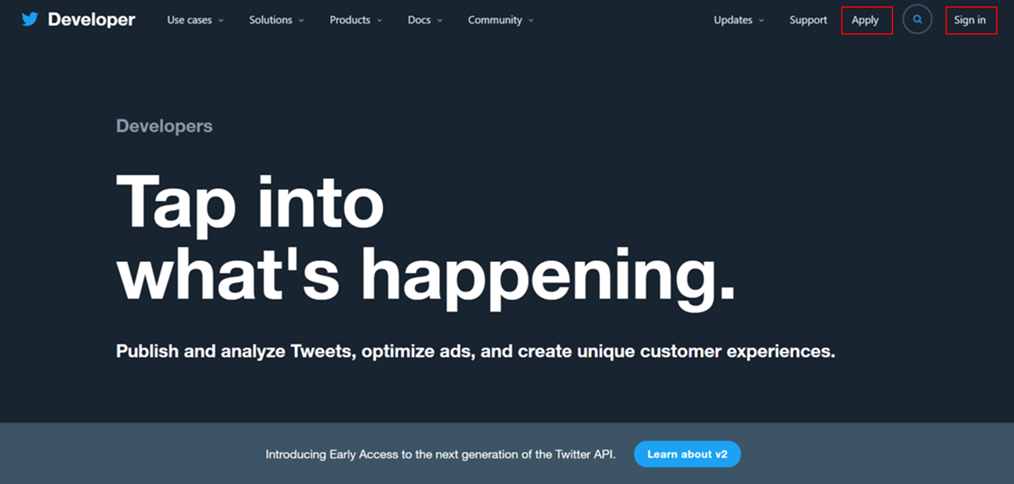
手順2
[Apply for a developer account] をクリック
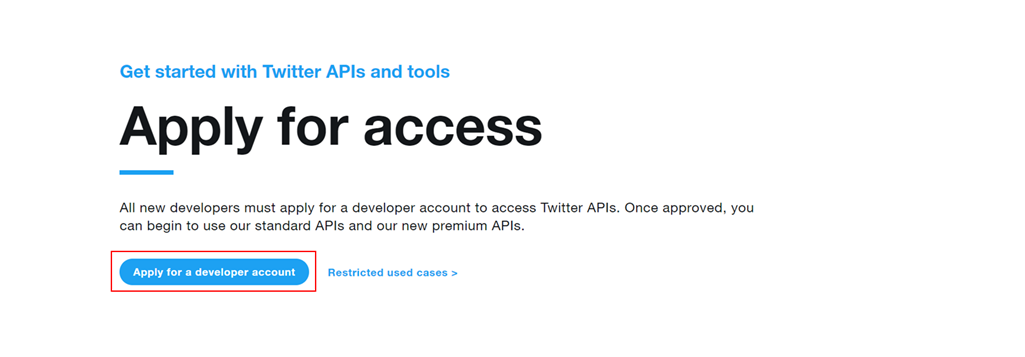
手順3
開発者ツールを使う目的を選択
(私は [Hobbyist] の [Making a bot] を選択)
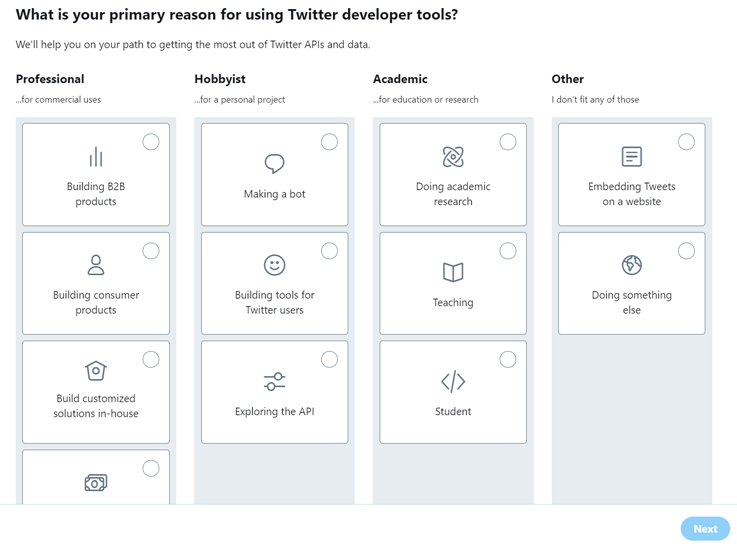
手順4
アカウント情報を記入しNextをクリック
(電話番号, メールアドレス, 国籍, アカウントID)
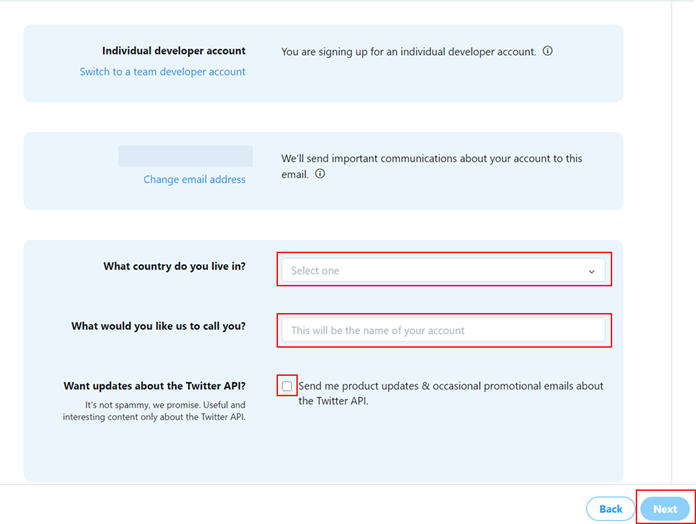
手順5
利用目的を英語で記入しNextをクリック
(該当しないものはNoを選択することで目的の記入を省略できる。最低何語以上の指定があるので面倒。)
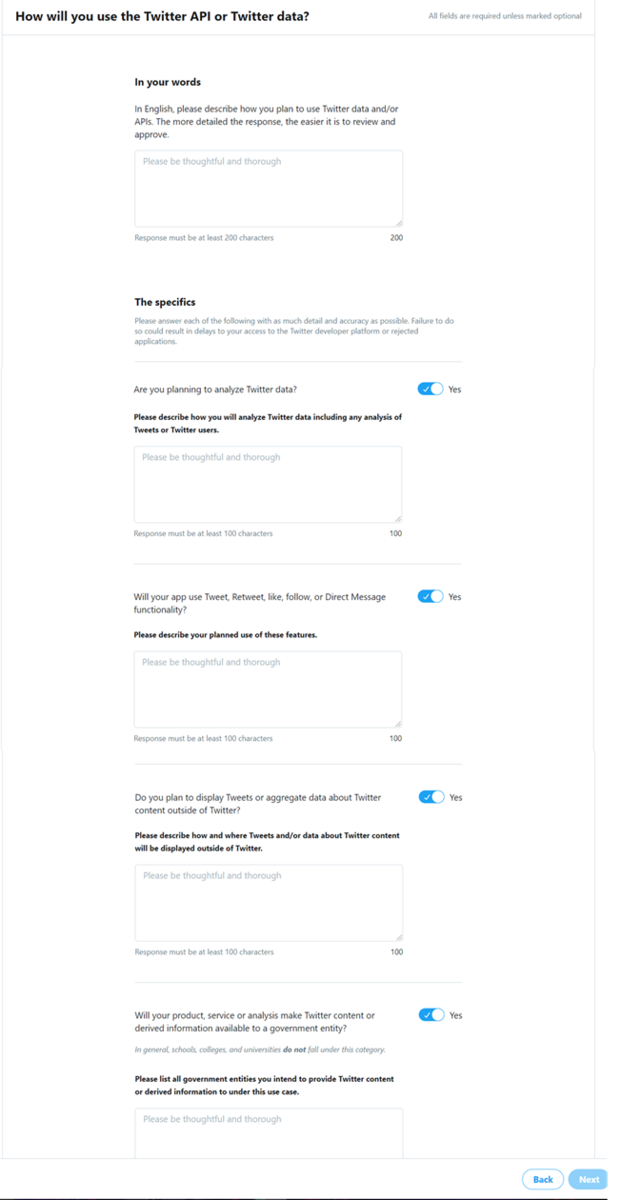
手順6
申請完了
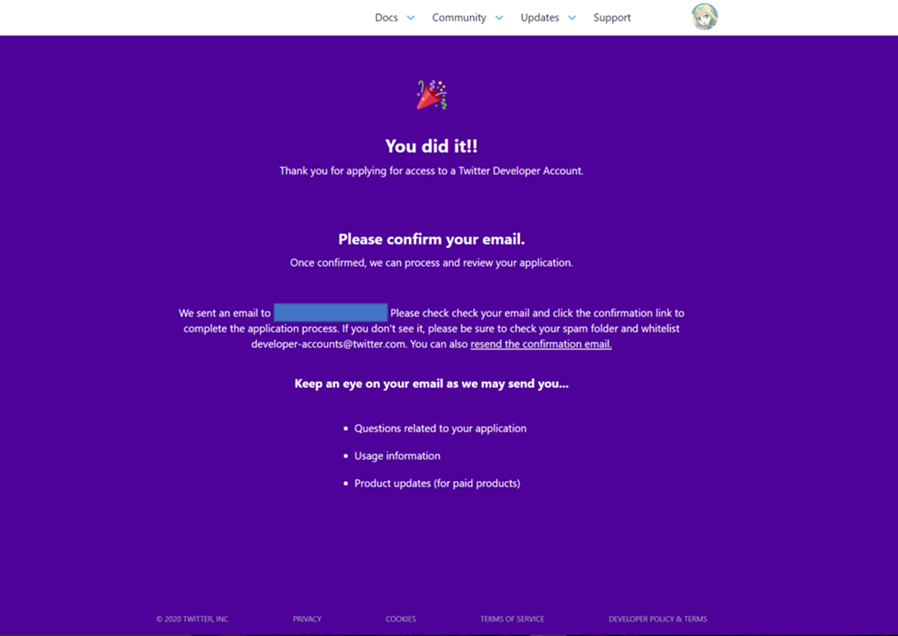
手順7
上記リンクをもう一度開き右上に[Developer Portal] が現れていたらOK
この記事書いている間に審査通っていました笑
入ってみたらこんな感じ↓
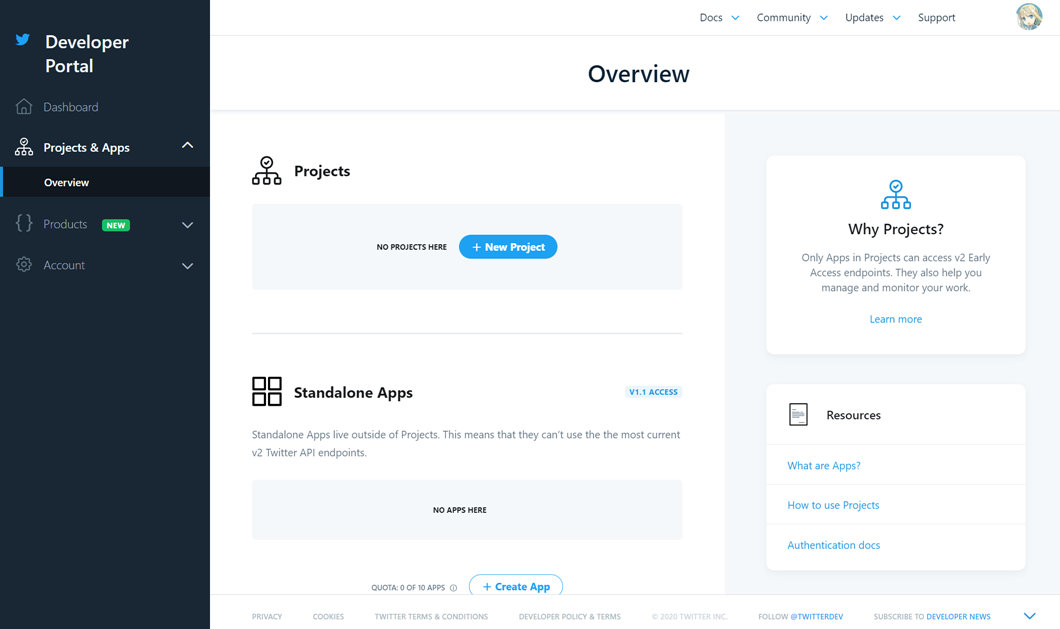
めでたくDeveloper Accountになりましたので次回はこの続きということでプラグラム作成に入っていきたいと思いマース!
以上っ!!